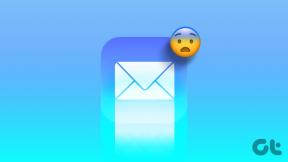Slik starter du Snapchat på nytt på iPhone 11 - TechCult
Miscellanea / / July 29, 2023
Som andre applikasjoner kan Snapchat støte på sporadiske feil og problemer. Å starte appen på nytt er et avgjørende skritt for å løse slike problemer, og heldigvis er det flere måter å gjøre det på. Hvis du er usikker på hvordan du starter Snapchat på nytt på iPhone 11 eller 12, tilbyr denne veiledningen effektive metoder for å hjelpe deg med å oppnå det.
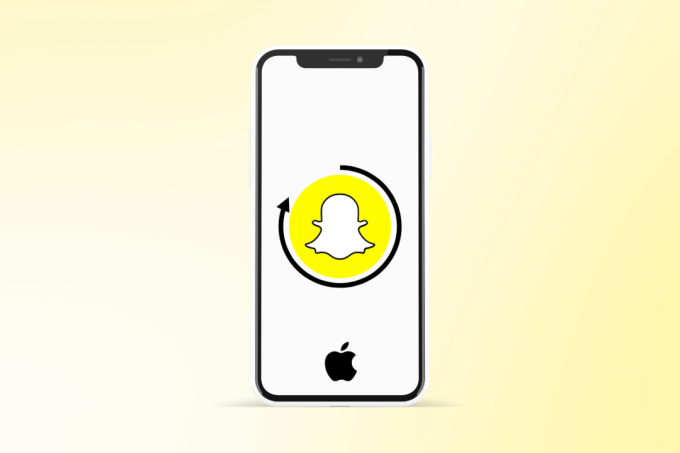
Innholdsfortegnelse
Slik starter og oppdaterer du Snapchat på iPhone 11
Snapchat, en mye brukt app for sosiale medier, møter ofte tekniske feil på grunn av sin enorme brukerbase. Å starte appen på nytt er en pålitelig løsning for å takle disse problemene. I det følgende dokumentet gir vi detaljerte instruksjoner om ulike metoder for å starte Snapchat på nytt og effektivt løse eventuelle tekniske feil du kan støte på.
Fungerer Snapchat på iPhone 11
Ja, Snapchat fungerer sømløst på iPhone 11 og andre iOS-versjoner. I tillegg er en spennende Snapchat-funksjon nå tilgjengelig spesielt for iPhone 11-brukere, som gir dem tilgang til det ultravide kameraet for å fange et bredere perspektiv i bildene.
Enten det er en iPhone 11 eller iPhone 12, er det noen effektive rettelser du kan prøve for begge Apple-enhetene for å få løst mindre feil. I metodene som er forklart nedenfor, finner du trinnvise instruksjoner, som sikrer en sømløs feilsøkingsopplevelse.
Metode 1: Start enheten på nytt
Den best mulige måten å starte Snapchat på er ved å starte Apple-telefonen på nytt. Ved midlertidige innstillinger i appen hjelper det mye å slå av enheten og deretter slå den på. Du viser til vår veiledning vedr Slik starter du iPhone X på nytt for å få mer hjelp.

Metode 2: Oppdater Snapchat
En annen effektiv metode for å starte Snapchat på nytt er ved å oppdatere appen. Mange vanlige problemer som oppstår på Snapchat er ofte forårsaket av bruk av en utdatert versjon. Gamle versjoner kan være utsatt for feil og andre problemer. Prøv derfor å oppdatere appen fra App Store ved å følge disse trinnene:
1. Åpne App Store på din iPhone og trykk på profilikon.

2. Rull ned og finn Snapchat i listen.
3. Trykk på OPPDATER knappen for Snapchat, hvis tilgjengelig.
Les også:Slik starter du TikTok på nytt på iPhone
Metode 3: Tøm Snapchat-bufferen
Buffer i Snapchat-appen bygges opp med tiden og lagrer data fra søppelfiler, feil eller korrupte data. Denne cachen kan bli en skyldige bak applagging eller andre problemer som du må starte Snapchat på nytt. Lær mer om hvordan du tømmer Snapchat-bufferen på iPhone 11 eller iPhone 12 med disse trinnene:
1. Åpne Snapchat-appen og trykk på profilikon på toppen.
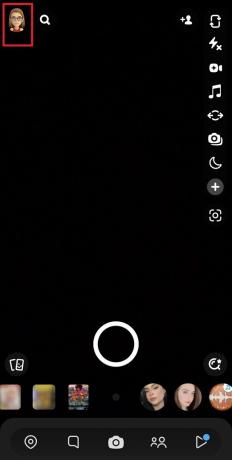
2. Trykk på Innstillinger tannhjulikon på toppen.
3. Rull ned og trykk på Slett data.

4. Til slutt, trykk på Tøm cache.

Metode 4: Last ned Snapchat
Den neste løsningen for å starte Snapchat på nytt på iPhone 11 innebærer å laste ned appen. Dette frigjør ikke bare lagring som brukes av appen, men holder også dokumentene og dataene dine intakte. Følg disse trinnene for å laste ned Snapchat og starte den på nytt:
1. Åpne Generell kategorien i iPhone-innstillinger.
2. Trykk på iPhone-lagring.
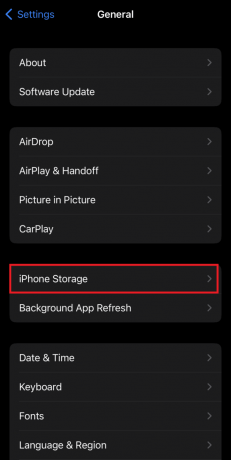
3. Åpne fra listen Snapchat.
4. Til slutt, trykk på Last ned appen.

Uavhengig av problemet du støter på, viser omstart av Snapchat seg å være en pålitelig løsning for mindre problemer. Vi stoler på at du nå er godt kjent med ulike metoder på hvordan starte Snapchat på nytt på iPhone 11. Del gjerne dine verdifulle forslag og spørsmål nedenfor.
Henry er en erfaren teknologiskribent med en lidenskap for å gjøre komplekse teknologiemner tilgjengelige for hverdagslesere. Med over ti års erfaring i teknologibransjen, har Henry blitt en pålitelig kilde til informasjon for sine lesere.